L’application Hulu est une plateforme de diffusion en continu très prisée et fiable, idéale pour visionner des films et autres contenus de divertissement. Cependant, il arrive que des codes d’erreur apparaissent, notamment le code d’erreur Hulu 2-975. Les utilisateurs qui rencontrent ce message peuvent se retrouver dans l’incapacité de regarder la vidéo en cours. Avant d’aller plus loin, il est essentiel de comprendre ce que signifie ce code d’erreur. En résumé, il s’agit d’une notification temporaire signalant un dysfonctionnement au niveau de l’application ou de l’appareil utilisé pour la diffusion. Cet article détaille les différentes méthodes pour résoudre le code d’erreur 2-975 sur diverses plateformes de streaming.
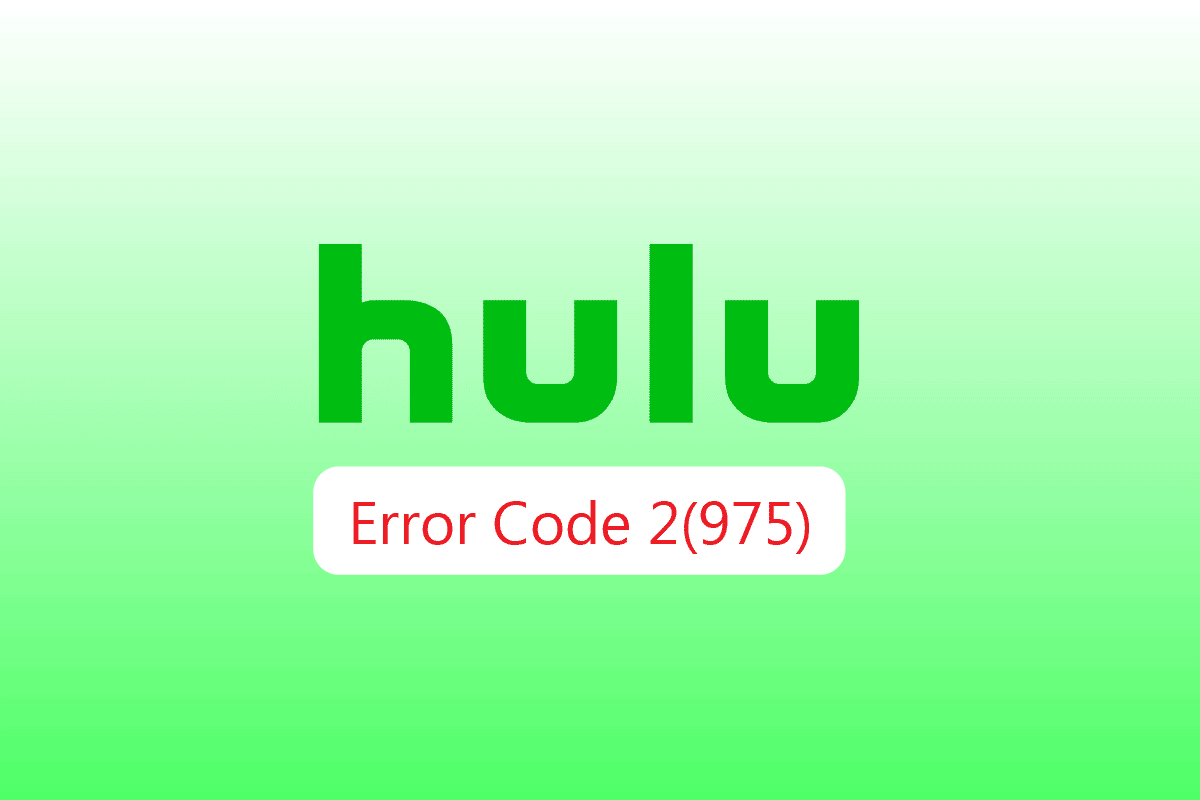
Solutions pour résoudre l’erreur Hulu 2-975
Voici une liste des causes possibles de l’apparition du code d’erreur 2-975 sur votre appareil de streaming :
-
Abonnement expiré : Votre abonnement à Hulu peut être arrivé à échéance, provoquant l’affichage du message d’erreur.
-
Problème avec l’appareil de diffusion : L’appareil que vous utilisez pour visionner Hulu peut rencontrer des difficultés techniques.
-
Connexion internet instable : Une connexion internet peu fiable peut perturber le fonctionnement de l’application Hulu.
-
Dysfonctionnement de l’application Hulu : Des problèmes techniques au niveau de l’application ou une panne de serveur peuvent empêcher la lecture des vidéos.
-
Applications en arrière-plan : De nombreuses applications fonctionnant simultanément en arrière-plan peuvent ralentir la diffusion.
-
Fichiers corrompus sur PC : La présence de fichiers endommagés sur votre ordinateur Windows peut être à l’origine de cette erreur.
-
Données de cache de Hulu : Les données de cache de votre application ou de votre navigateur web peuvent causer ce problème.
Note 1 : Étant donné la diversité des smartphones en termes de fabricants et de modèles, les paramètres mentionnés dans cet article peuvent différer légèrement sur votre appareil. Les méthodes sont expliquées à l’aide d’un Samsung Galaxy A21 comme exemple.
Note 2 : Les solutions proposées ici pour corriger l’erreur sur une télévision ne concernent que les systèmes d’exploitation Android, et peuvent varier sur d’autres modèles de Smart TV.
Méthode 1 : Dépannage de base
Maintenant que vous connaissez la nature du code d’erreur 2-975, voici quelques solutions de dépannage basiques que vous pouvez essayer pour résoudre ce problème sur Hulu.
1A. Redémarrer la vidéo
La méthode la plus simple pour tenter de corriger l’erreur est de relancer la lecture de la vidéo sur Hulu.
- Revenez en arrière ou avancez de quelques minutes dans la vidéo, puis reprenez la lecture.
- Quittez l’écran de lecture, puis cliquez à nouveau sur le bouton « Lecture ».
1B. Relancer l’application Hulu
Fermer puis rouvrir l’application Hulu peut également résoudre l’erreur 2-975.
- Fermez complètement l’application, puis relancez-la depuis le menu principal de votre téléphone.
- Sur PC, fermez l’onglet ou la fenêtre du navigateur, puis relancez l’application ou le service Hulu.
1C. Tester d’autres plateformes
Essayez d’ouvrir d’autres applications de streaming comme Disney+ Hotstar et vérifiez si vous parvenez à visionner des vidéos. Si d’autres plateformes fonctionnent correctement, le problème vient probablement de Hulu.
1D. Vérifier l’abonnement
Assurez-vous que votre abonnement Hulu est toujours actif. Si votre abonnement est expiré, renouvelez-le pour corriger l’erreur.
1E. Se déconnecter de Hulu
Se déconnecter puis se reconnecter à son compte Hulu est une autre méthode qui peut aider à résoudre l’erreur.
1. Cliquez sur l’icône de profil et sélectionnez l’option « Déconnexion ».
2. Entrez vos identifiants pour vous reconnecter à l’application.
1F. Redémarrer l’appareil
Redémarrer votre appareil de diffusion ou votre appareil peut être une solution efficace pour résoudre l’erreur Hulu 2-975.
Option I : Redémarrer une Android TV
Pour résoudre l’erreur sur votre Android TV, éteignez puis rallumez votre appareil et relancez l’application Hulu.
1. Appuyez sur le bouton d’alimentation de votre téléviseur et sélectionnez l’option « Éteindre ».
 Image par Garaz de Pixabay
Image par Garaz de Pixabay
2. Débranchez tous les câbles de votre téléviseur, puis débranchez-le de la prise.
3. Rebranchez les câbles, rebranchez le téléviseur à l’alimentation et allumez-le.
Option II : Redémarrer un PC Windows
Pour réparer le service Hulu sur votre PC Windows, redémarrez simplement votre ordinateur à partir du menu Démarrer.
1. Appuyez sur la touche Windows.
2. Cliquez sur l’icône « Alimentation » puis sélectionnez « Redémarrer ».
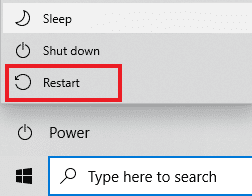
Option III : Redémarrer un téléphone Android
Si vous utilisez un téléphone Android, vous pouvez redémarrer votre appareil à partir des paramètres d’alimentation pour corriger l’erreur.
1. Appuyez sur le bouton Marche/Arrêt et sélectionnez l’option « Redémarrer » qui apparaît à l’écran.
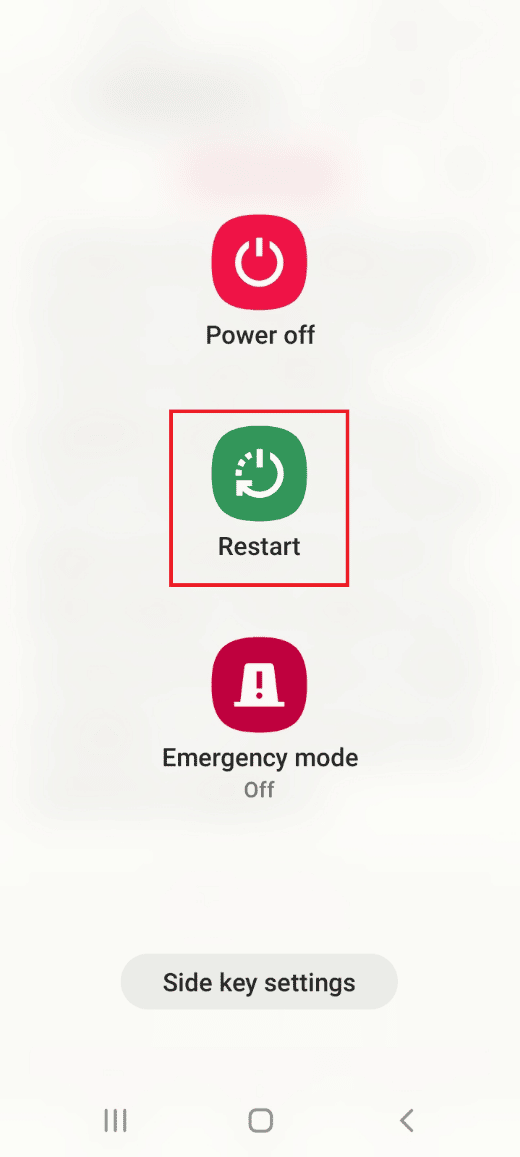
2. Appuyez à nouveau sur l’option « Redémarrer ».
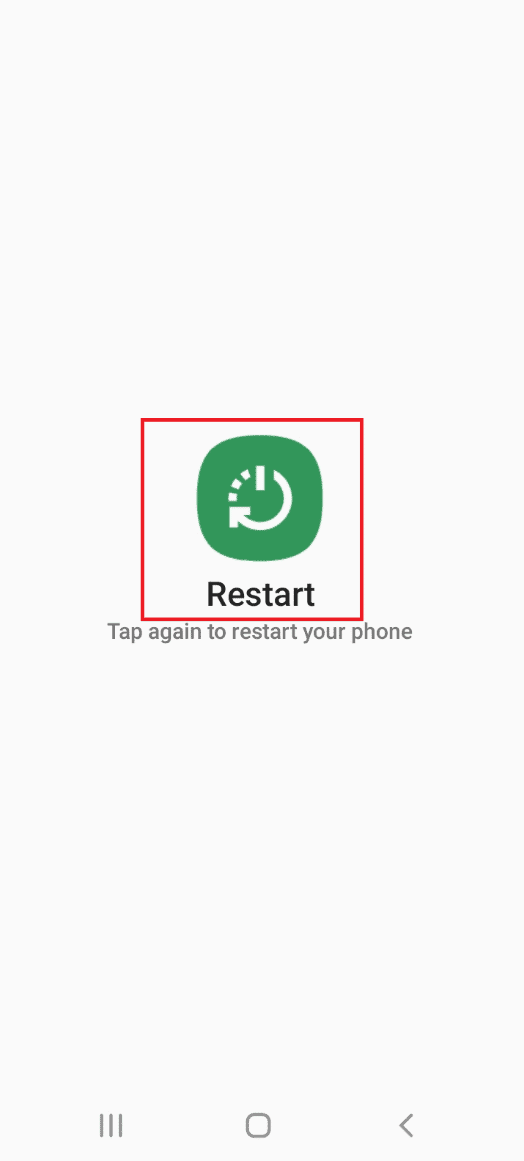
1G. Vérifier la connexion internet
Les étapes suivantes peuvent aider à résoudre l’erreur sur l’application Hulu en vérifiant votre connexion internet.
Option I : Vérifier la vitesse de la connexion
Commencez par vérifier la vitesse de votre connexion internet via votre routeur sans fil.
1. Appuyez sur la touche Windows, tapez « Google Chrome » et cliquez sur « Ouvrir ».
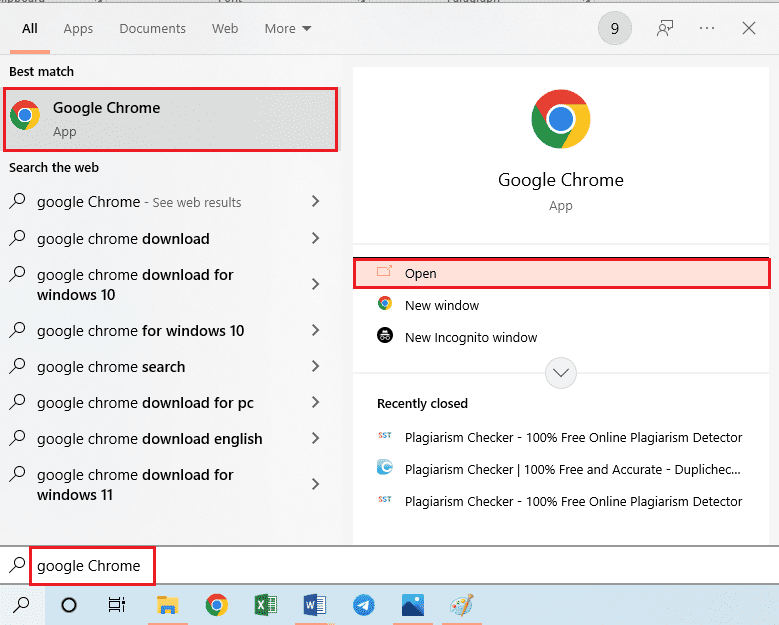
2. Rendez-vous sur le site officiel de Speedtest et cliquez sur le bouton « GO ».

Si la vitesse de votre connexion internet n’est pas suffisante, vous pouvez :
- Changer de forfait ou passer à un autre fournisseur d’accès internet, ou
- Vous connecter à une autre connexion internet haut débit.
Option II : Redémarrer les données mobiles
Si vous utilisez les données mobiles pour accéder à Hulu, vous pouvez relancer la connexion de données sur votre téléphone.
1. Faites glisser l’écran vers le haut et ouvrez l’application « Paramètres ».
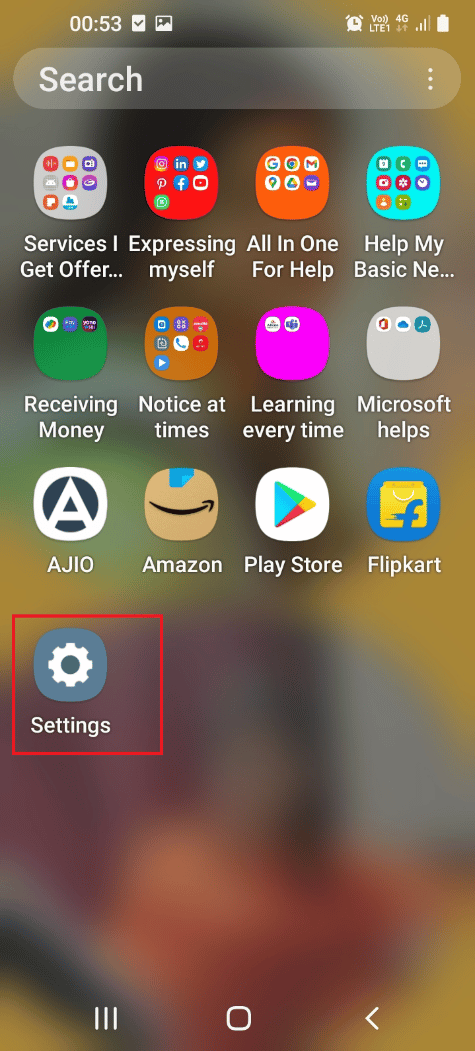
2. Sélectionnez l’onglet « Connexions ».
Remarque : Si votre connexion internet est instable, activez puis désactivez le mode avion pour tenter de résoudre le problème.
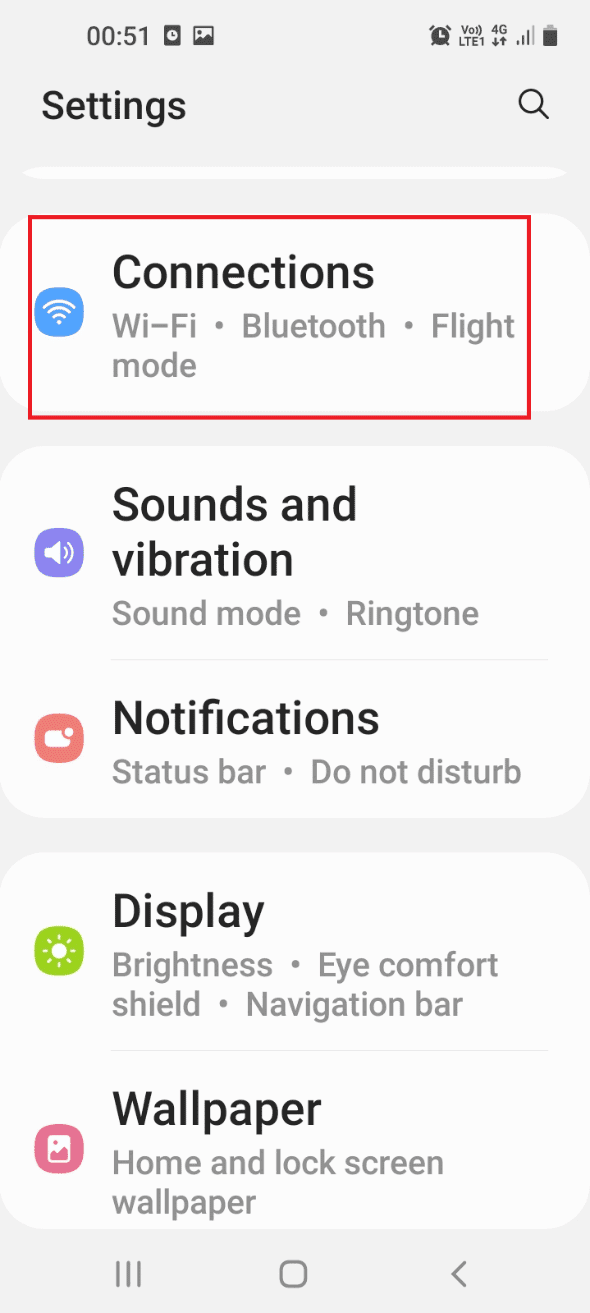
3. Appuyez sur l’onglet « Utilisation des données ».
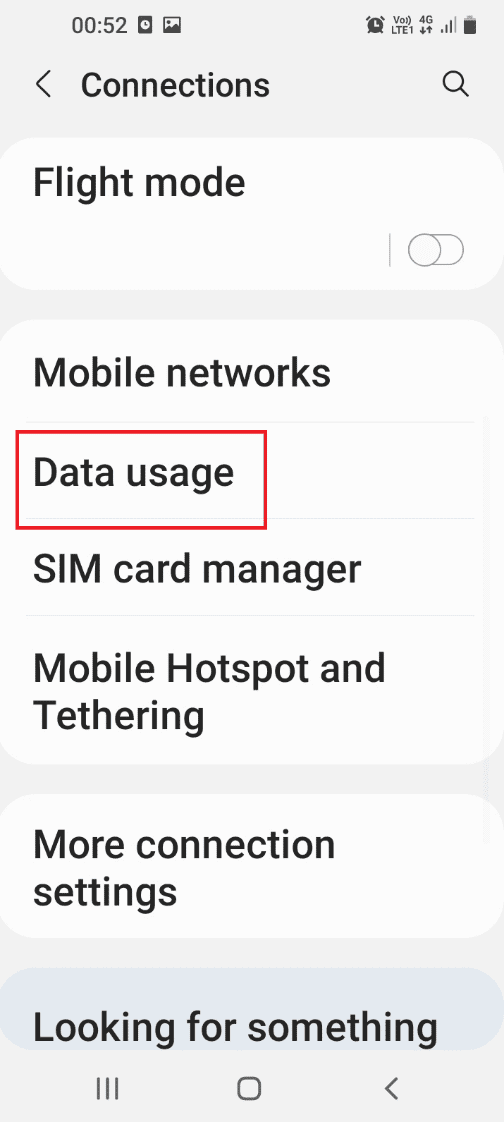
4. Désactivez l’option « Données mobiles » dans la section « Mobile ».
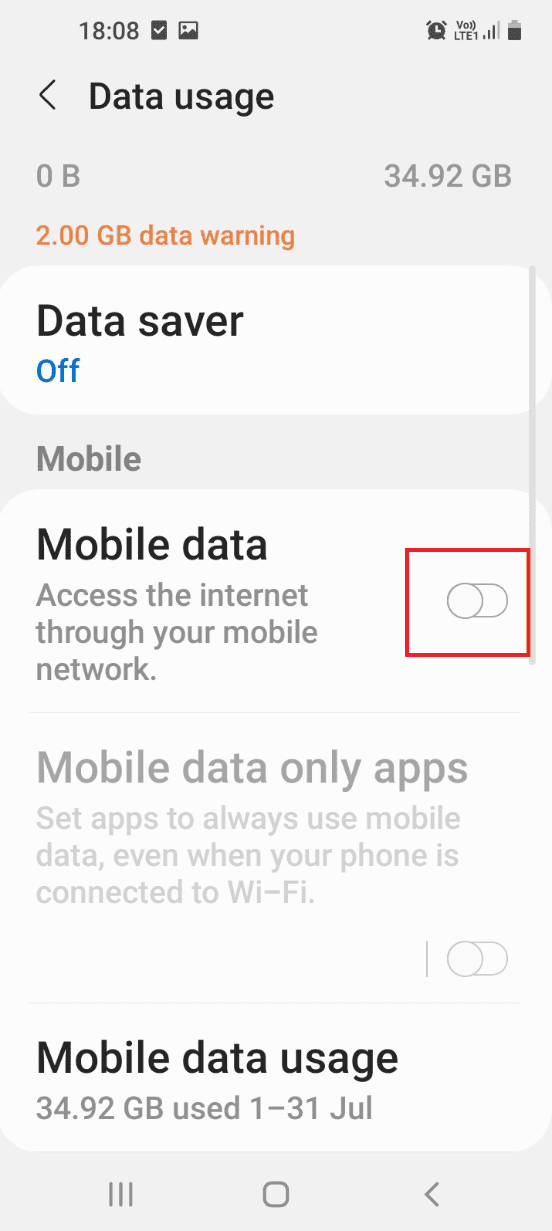
5. Réactivez l’option « Données mobiles » après quelques instants.
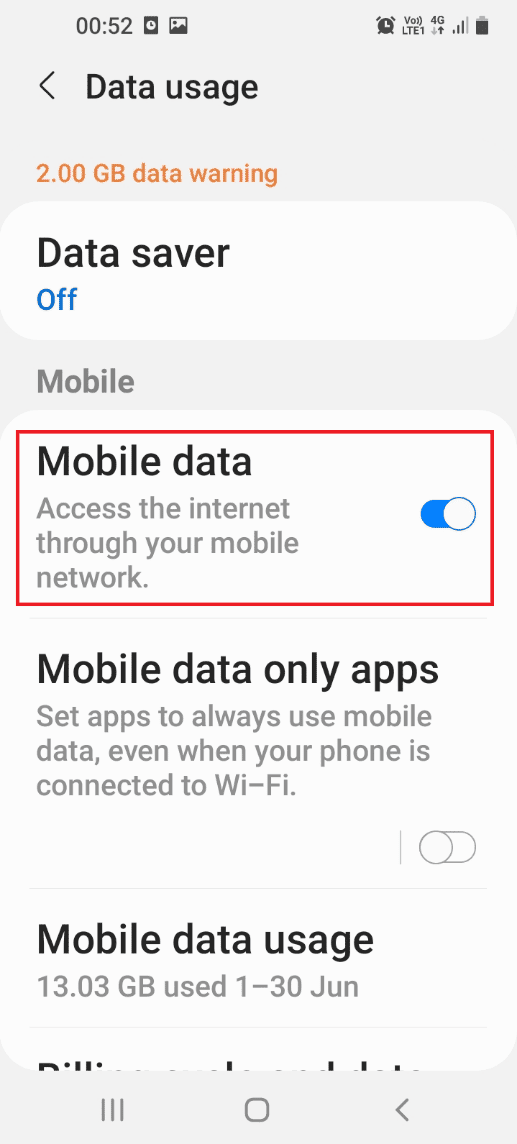
Option III : Redémarrer le routeur sans fil
Si le problème provient de votre routeur sans fil, vous pouvez le redémarrer manuellement pour corriger l’erreur.
1. Appuyez sur le bouton d’alimentation pour éteindre votre routeur et débranchez le modem.

2. Rebranchez les câbles du routeur sans fil et appuyez sur le bouton d’alimentation du modem.
3. Attendez que tous les voyants du routeur deviennent verts, puis reconnectez votre appareil au routeur.
Méthode 2 : Réinitialiser les paramètres DNS
Une autre option pour résoudre le code d’erreur Hulu 2-975 est de réinitialiser les paramètres DNS sur votre PC Windows. Vous pouvez utiliser ce lien pour réinitialiser ces paramètres.
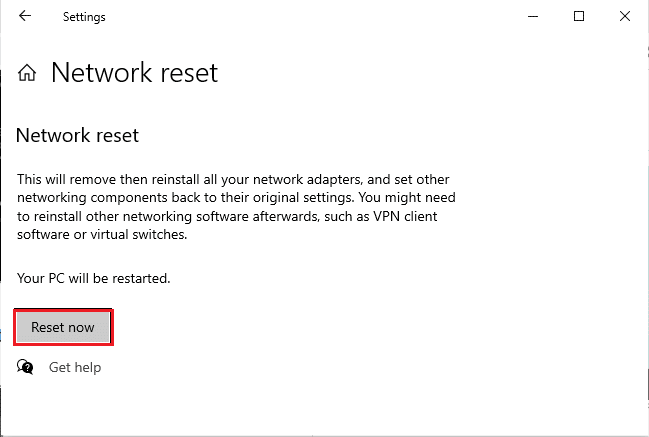
A lire également : Comment réparer l’erreur Hulu Token 5
Méthode 3 : Forcer l’arrêt de l’application Hulu
Pour corriger l’erreur 2-975, vous pouvez forcer l’arrêt de l’application sur votre appareil, puis la relancer à partir du menu.
Option I : Téléphone Android
Voici comment forcer l’arrêt de l’application Hulu sur votre téléphone Android :
1. Faites glisser l’écran vers le haut et ouvrez l’application « Paramètres ».
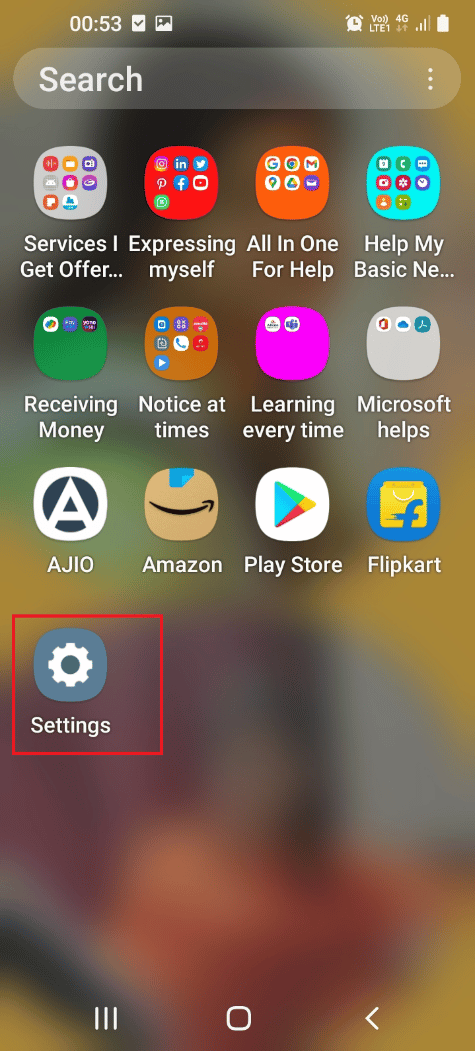
2. Sélectionnez l’onglet « Applications ».
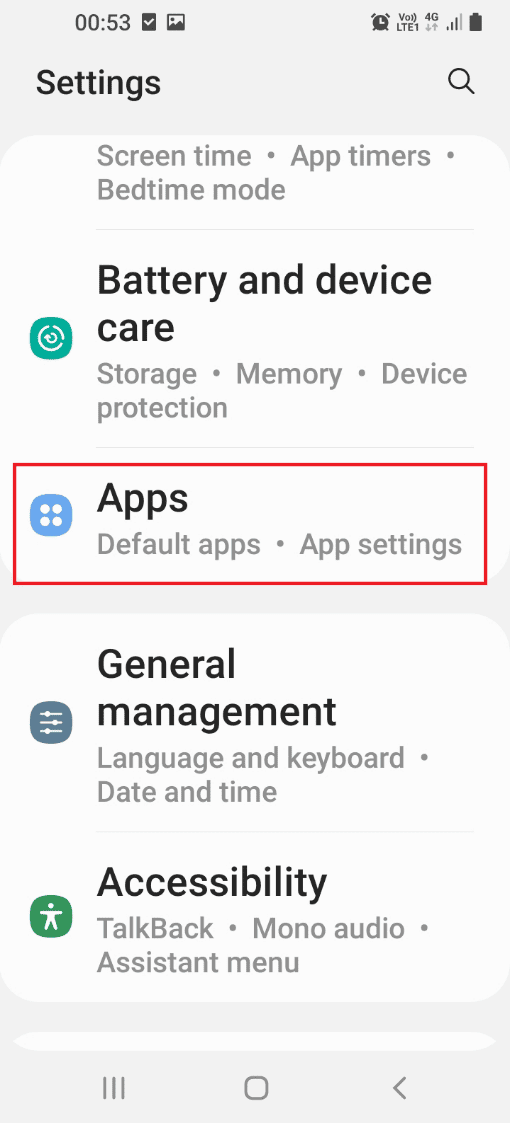
3. Choisissez l’application Hulu dans la liste.
4. Appuyez sur l’option « Forcer l’arrêt » en bas de l’écran.
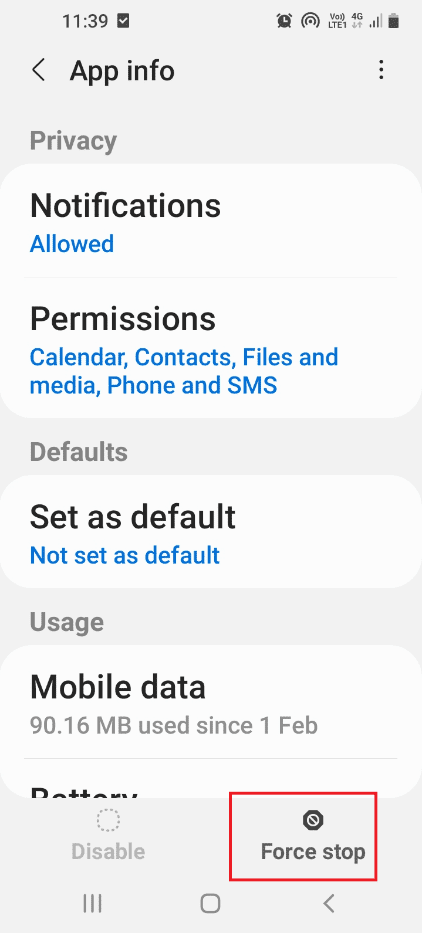
5. Appuyez sur « OK » dans la fenêtre de confirmation.
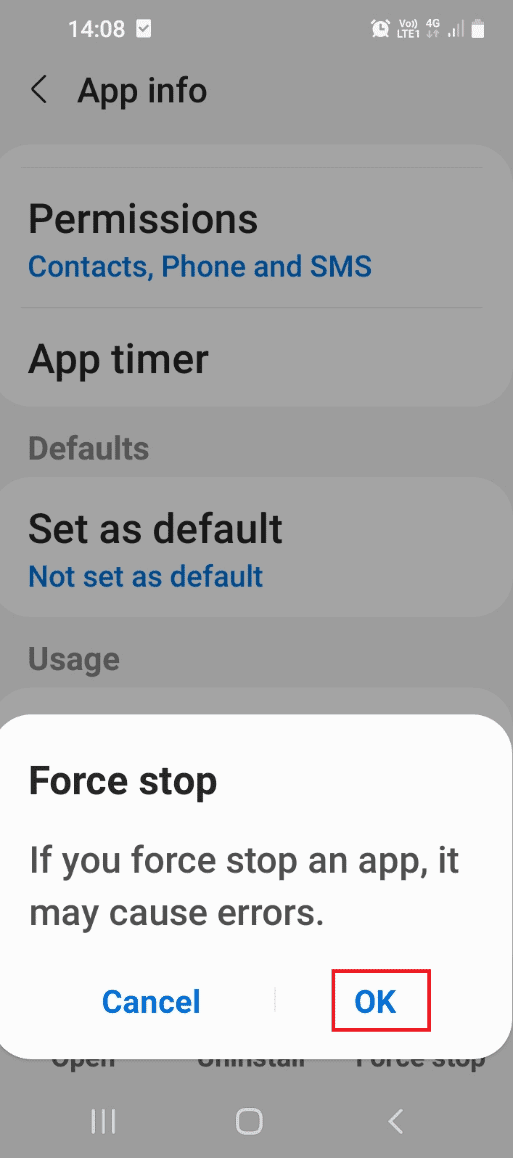
6. Ouvrez l’application Hulu depuis le menu principal.
Option II : Android TV
Voici comment forcer l’arrêt de l’application Hulu sur votre Android TV :
1. Ouvrez les paramètres depuis le menu principal.
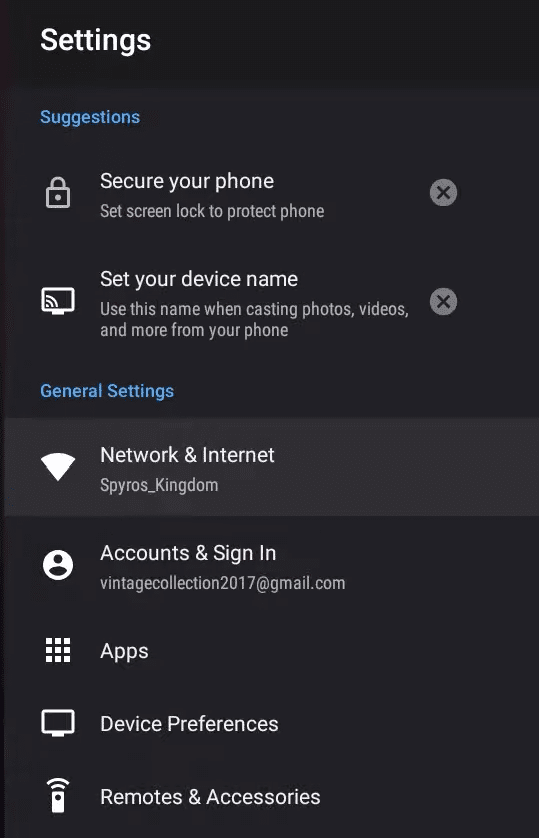
2. Allez dans l’onglet « Applications ».
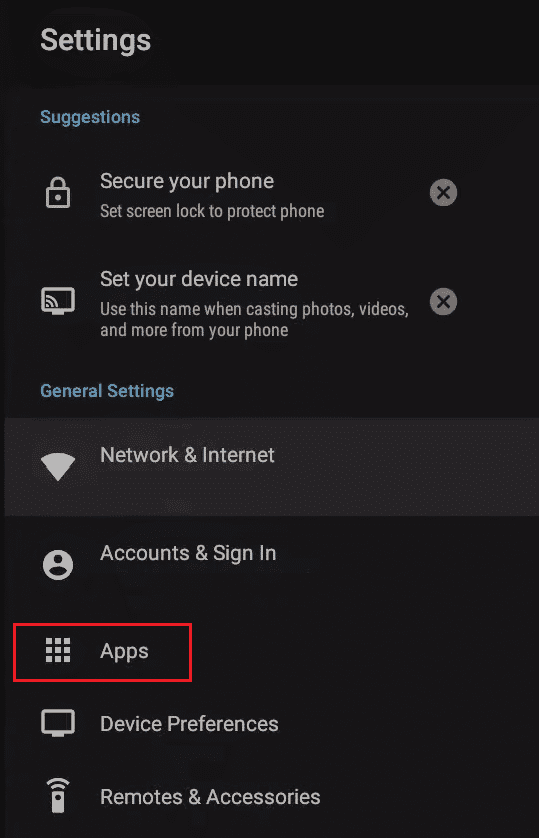
3. Sélectionnez l’application Hulu dans la liste et choisissez l’option « Forcer l’arrêt ».
4. Lancez l’application Hulu depuis les applications installées.
Méthode 4 : Vider le cache de l’application Hulu
Pour résoudre l’erreur Hulu 2-975, vous pouvez vider les données en cache de votre appareil.
Option I : Téléphone Android
Voici comment effacer le cache de l’application Hulu sur votre téléphone Android :
1. Faites glisser l’écran vers le haut et ouvrez l’application « Paramètres ».
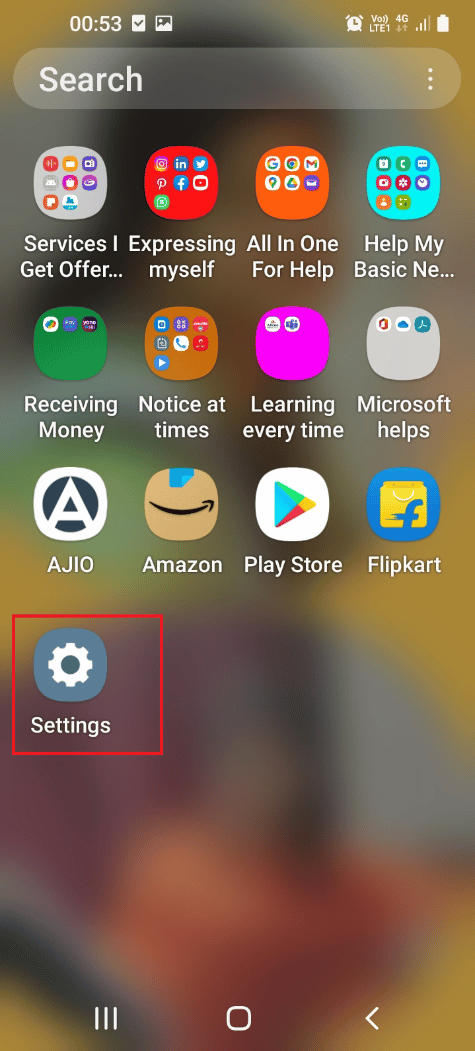
2. Sélectionnez l’onglet « Applications ».
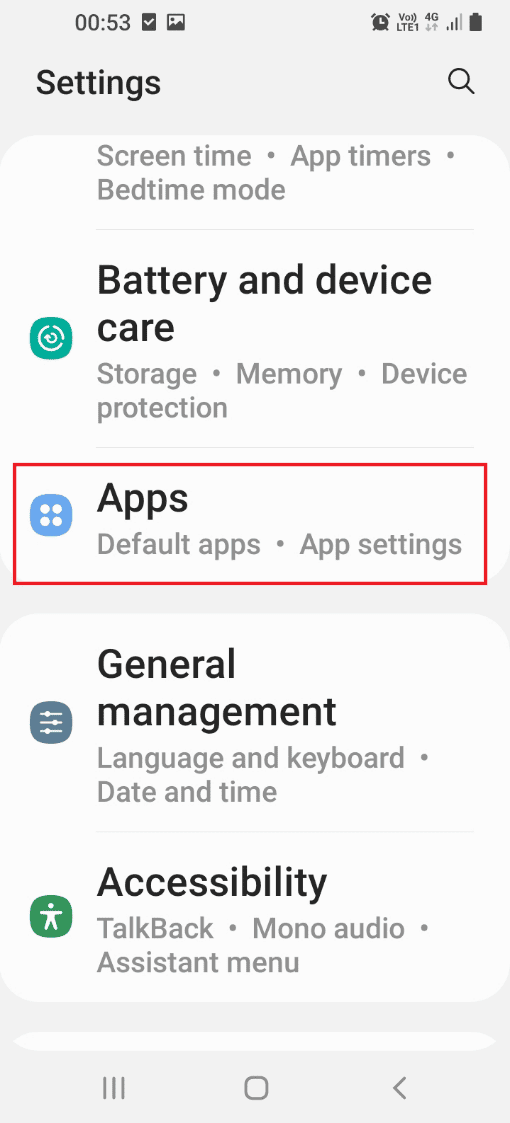
3. Choisissez l’application Hulu dans la liste.
4. Dans la section « Utilisation », sélectionnez l’onglet « Stockage ».
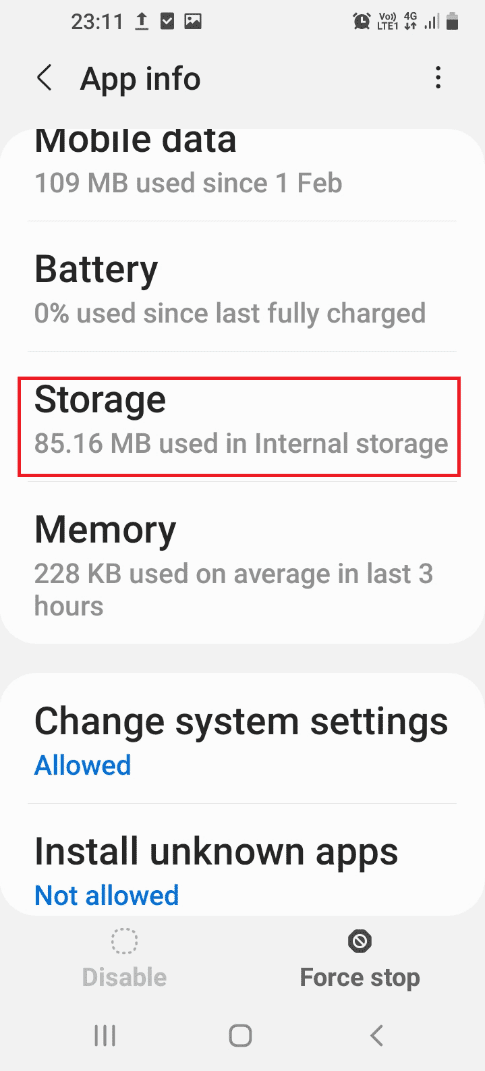
5. Appuyez sur l’option « Vider le cache » en bas de l’écran.
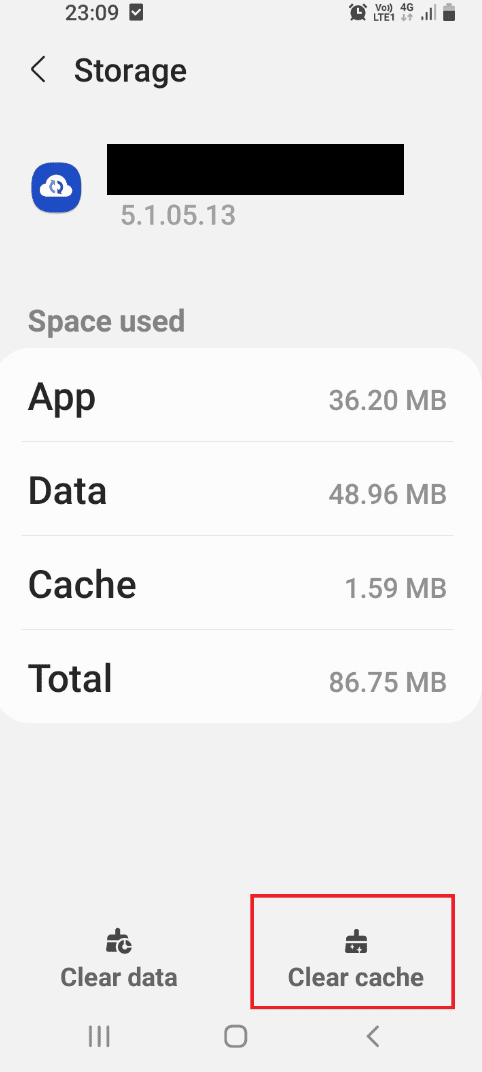
6. Ouvrez l’application Hulu depuis le menu principal.
Option II : Vider le cache de Google Chrome
Si vous utilisez Google Chrome pour accéder à Hulu, videz le cache du navigateur pour corriger l’erreur. Utilisez ce lien pour effacer les données en cache de l’application Google Chrome.
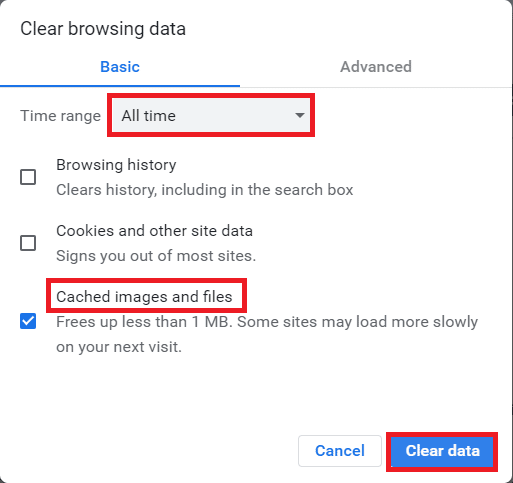
Option III : Android TV
Après avoir compris ce qu’est le code d’erreur 2-975, vous pouvez effacer le cache de l’application Hulu pour essayer de corriger l’erreur. Voici comment procéder sur votre Android TV :
1. Lancez les paramètres Android TV.
2. Allez dans l’onglet « Applications ».
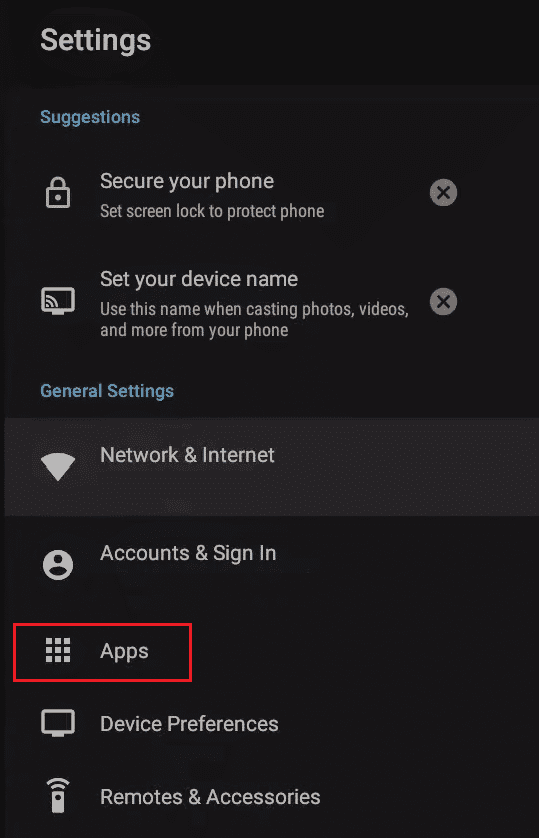
3. Sélectionnez « Gérer les applications installées ».
4. Choisissez l’application Hulu dans la liste.
5. Sélectionnez l’option « Vider le cache ».
6. Lancez l’application Hulu depuis les applications installées.
Méthode 5 : Mettre à jour l’application Hulu
Mettre à jour l’application Hulu sur votre appareil de streaming peut également corriger l’erreur. Voici comment procéder :
Option I : Téléphone Android
Voici comment mettre à jour l’application Hulu sur votre téléphone Android :
1. Faites glisser l’écran vers le haut et ouvrez le « Play Store ».
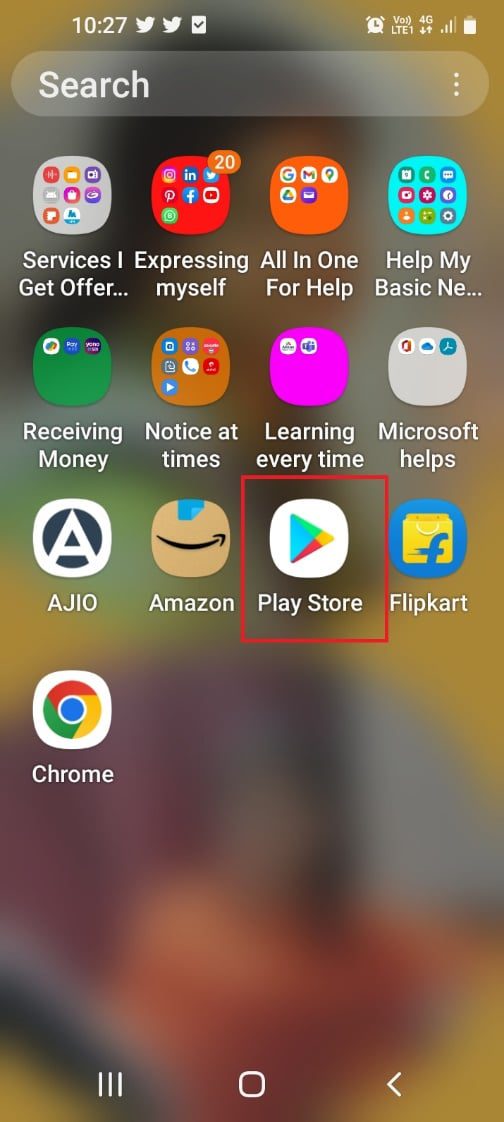
2. Appuyez sur l’icône de votre profil en haut à droite.
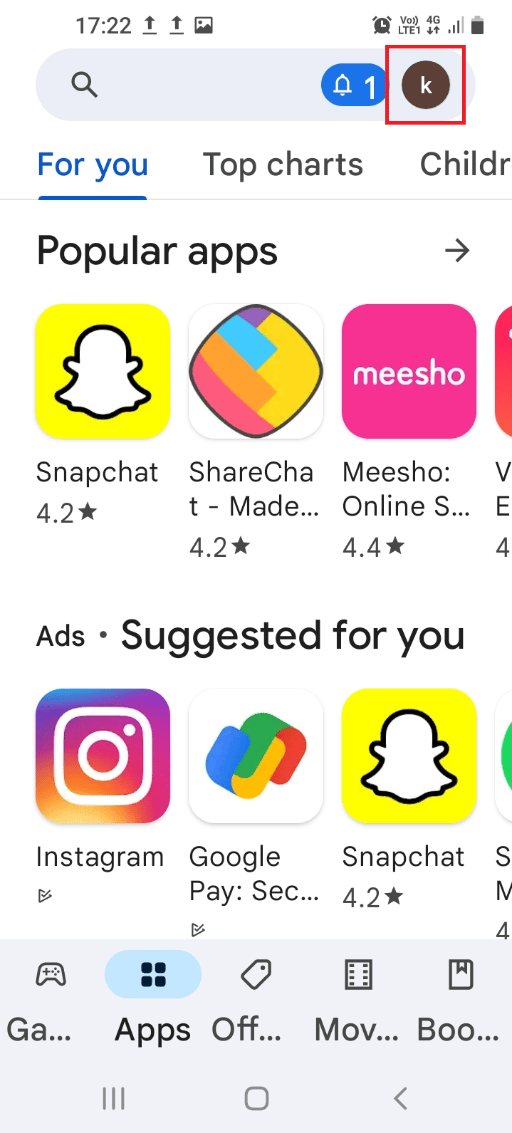
3. Appuyez sur « Gérer les applications et l’appareil ».
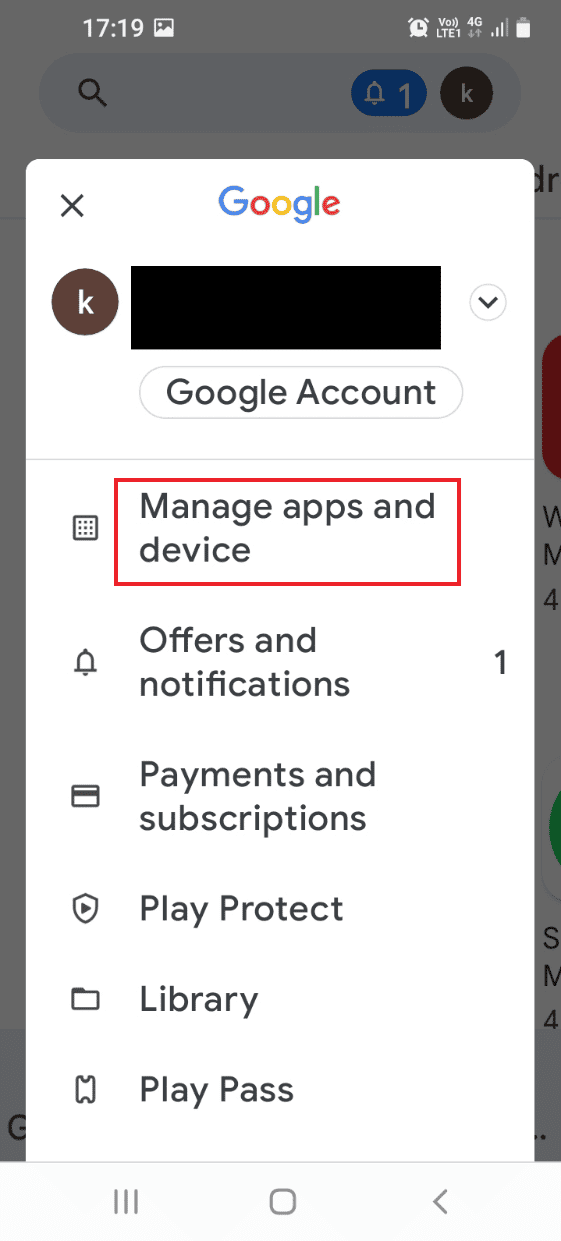
4. Dans l’onglet « Aperçu », sélectionnez « Mises à jour disponibles ».
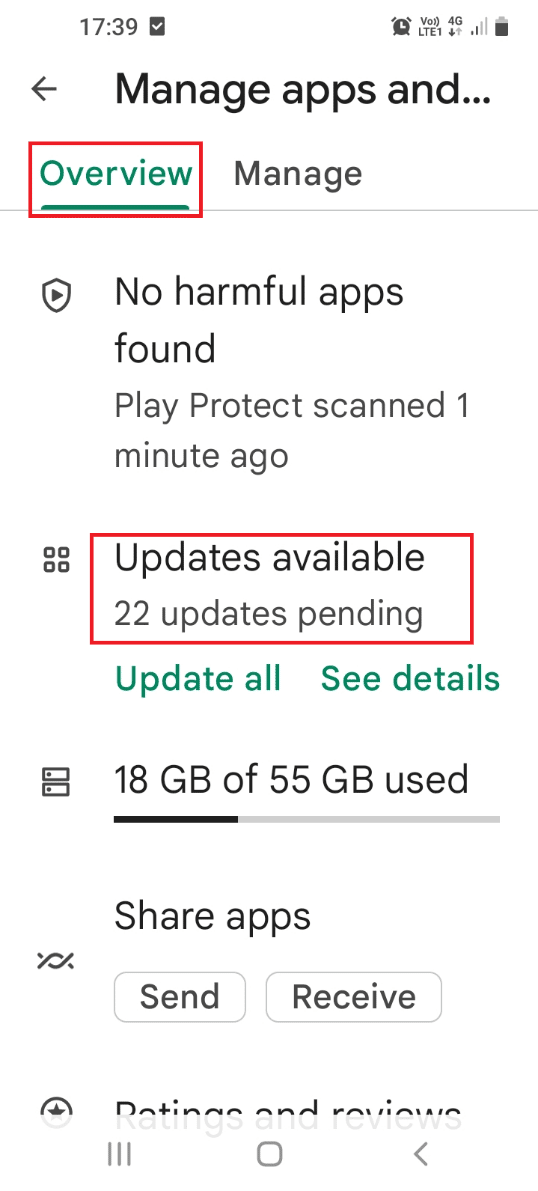
5. Appuyez sur le bouton « Mettre à jour » correspondant à l’application Hulu.
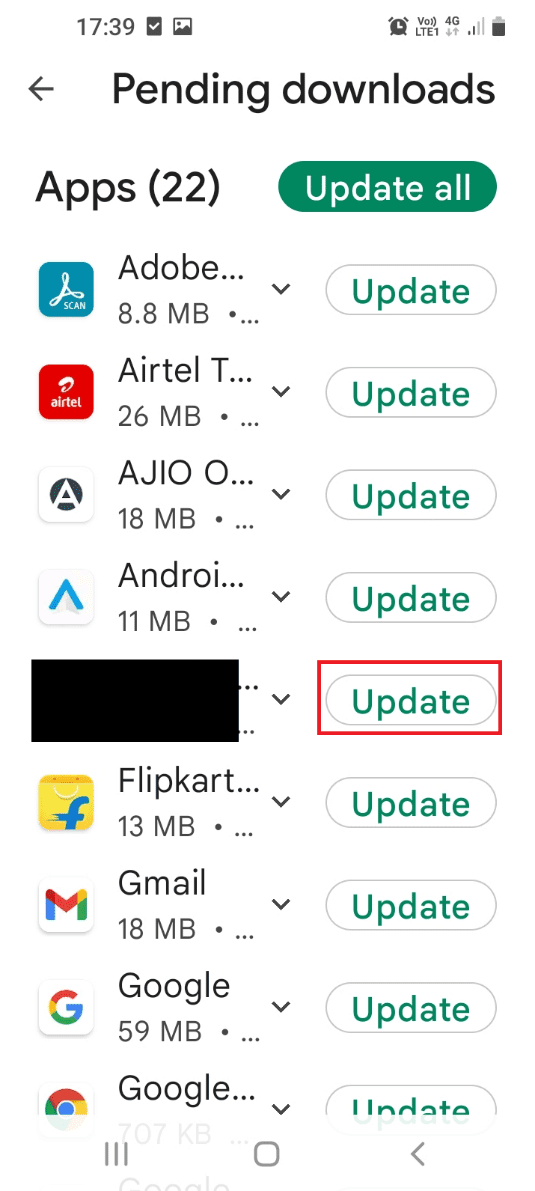
6. Redémarrez votre téléphone à l’aide du bouton d’alimentation.
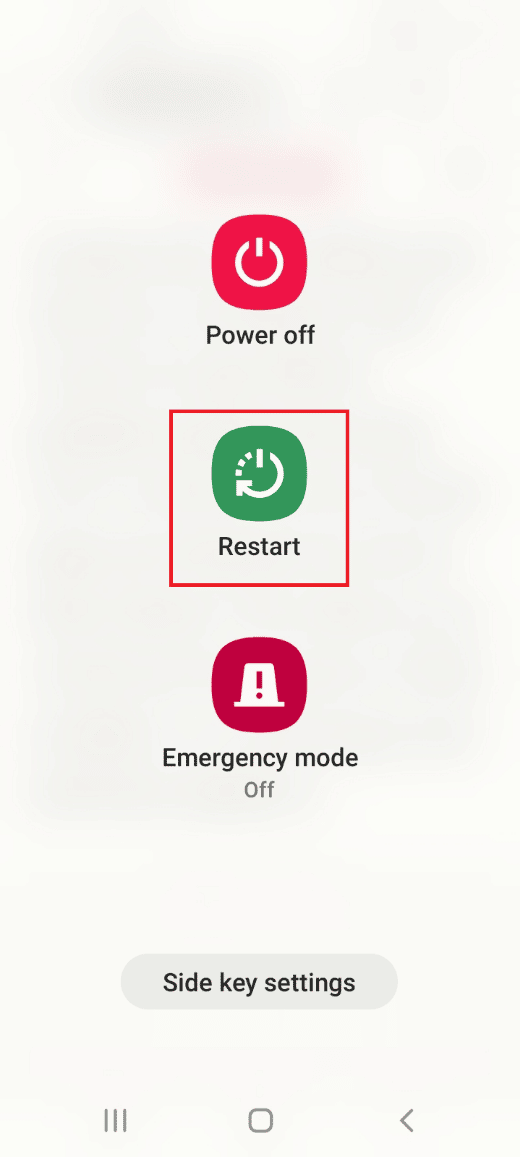
Option II : Android TV
Voici les étapes à suivre pour mettre à jour l’application Hulu sur votre Android TV :
1. Ouvrez les applications depuis le menu principal.
2. Lancez l’application « Google Play Store ».
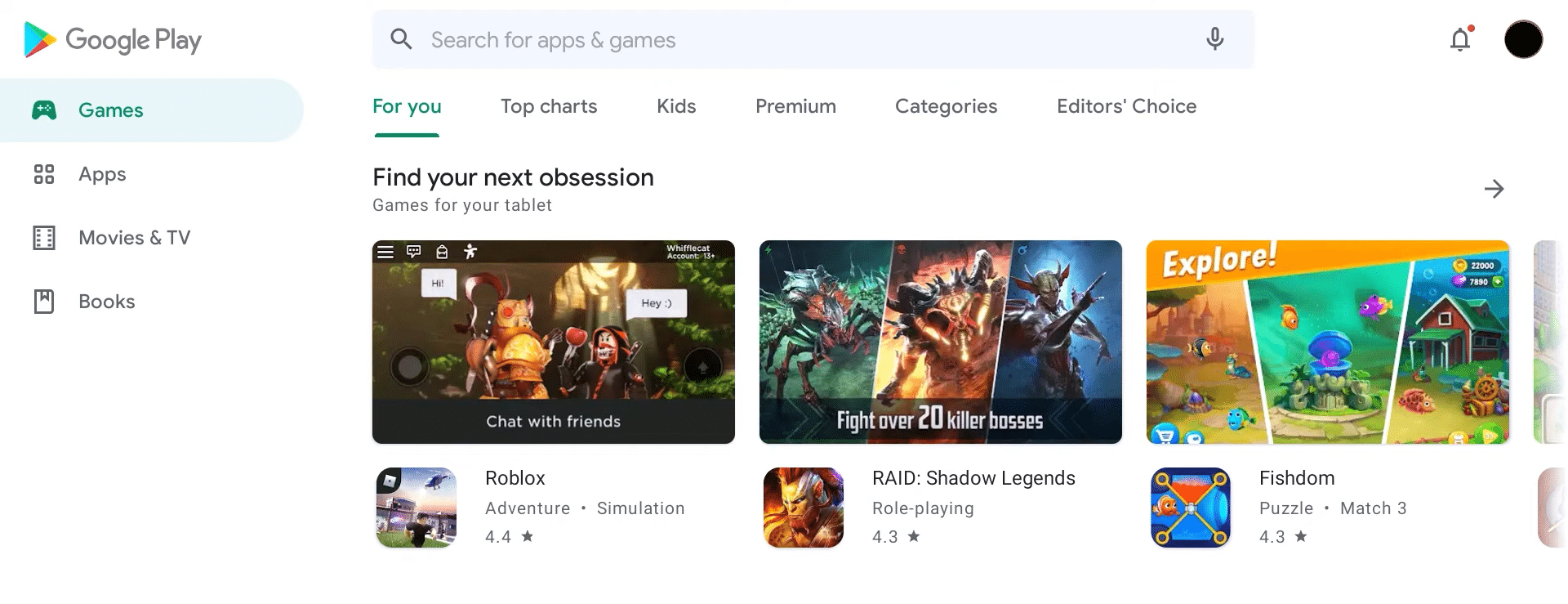
3. Allez dans l’onglet « Mes applications » et sélectionnez l’option « Mettre à jour » pour l’application Hulu.
Méthode 6 : Réinstaller l’application Hulu
Si aucune des méthodes précédentes n’a fonctionné, essayez de réinstaller l’application Hulu sur votre appareil.
Option I : Téléphone Android
Voici comment réinstaller l’application Hulu sur votre téléphone Android pour corriger l’erreur 2-975 :
Étape I : Désinstaller l’application Hulu
Commencez par désinstaller la version actuelle de l’application Hulu sur votre téléphone en passant par l’application « Paramètres ».
1. Faites glisser l’écran vers le haut et ouvrez l’application « Paramètres ».
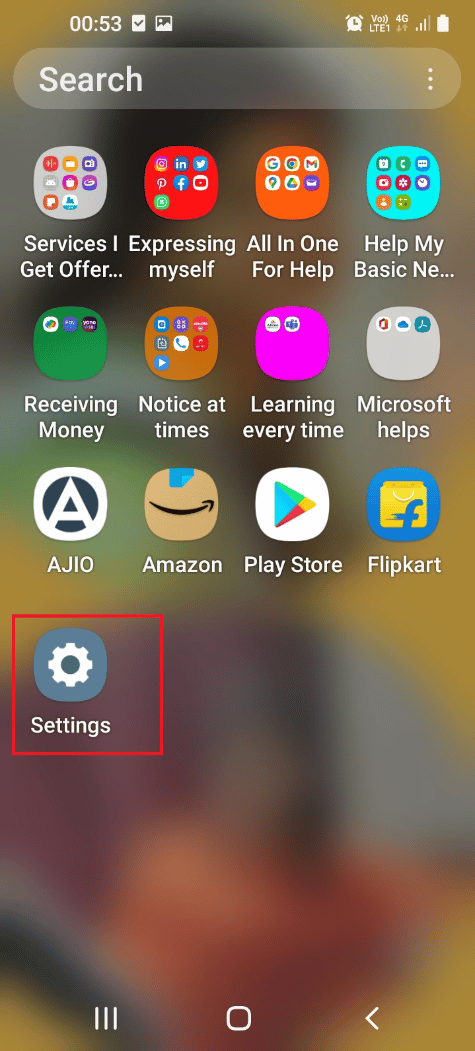
2. Sélectionnez l’onglet « Applications ».
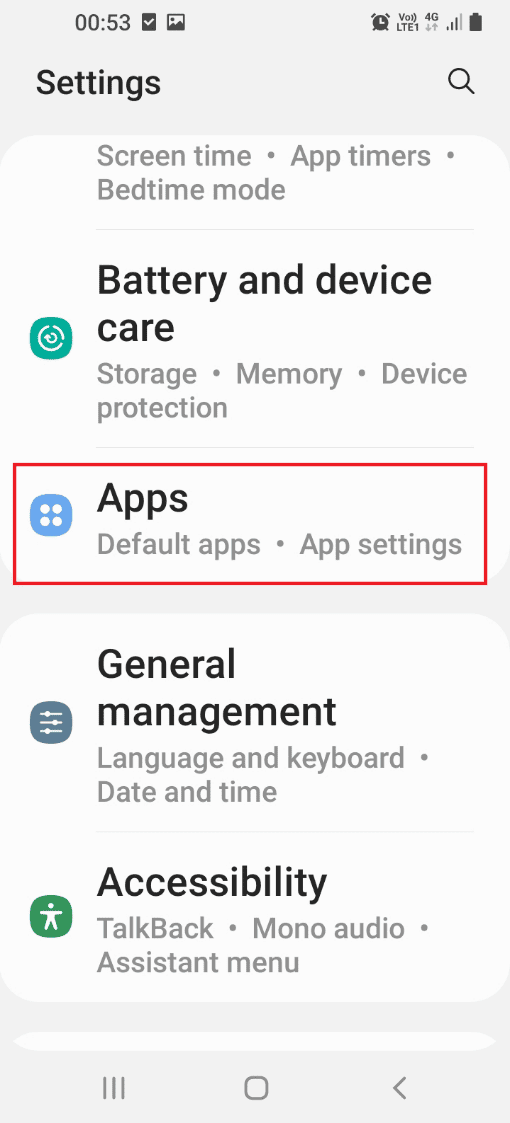
3. Sélectionnez l’application Hulu dans la liste.
4. Appuyez sur l’option « Désinstaller » en bas de l’écran.
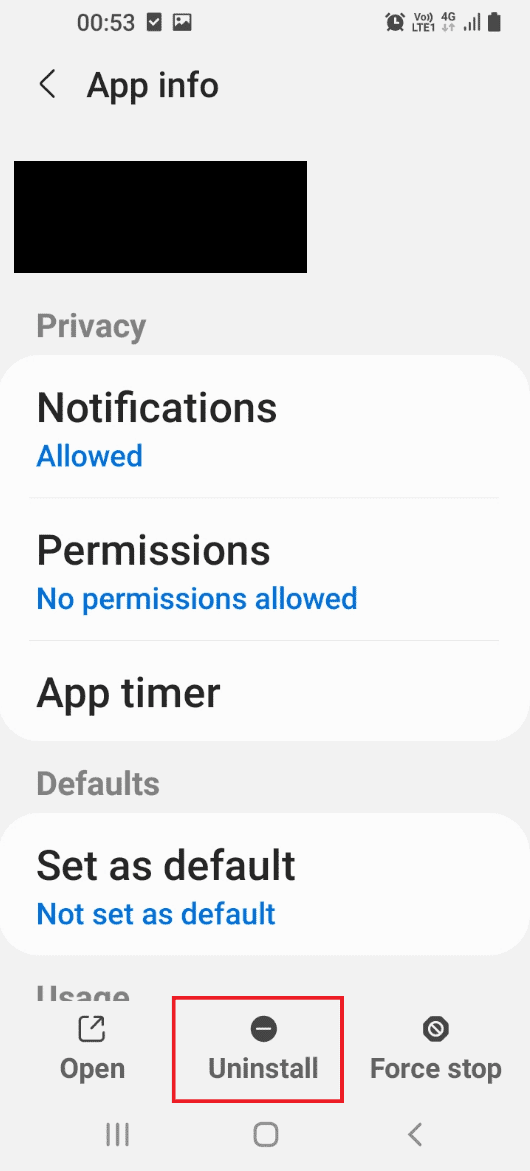
5. Appuyez sur « OK » dans la fenêtre de confirmation.
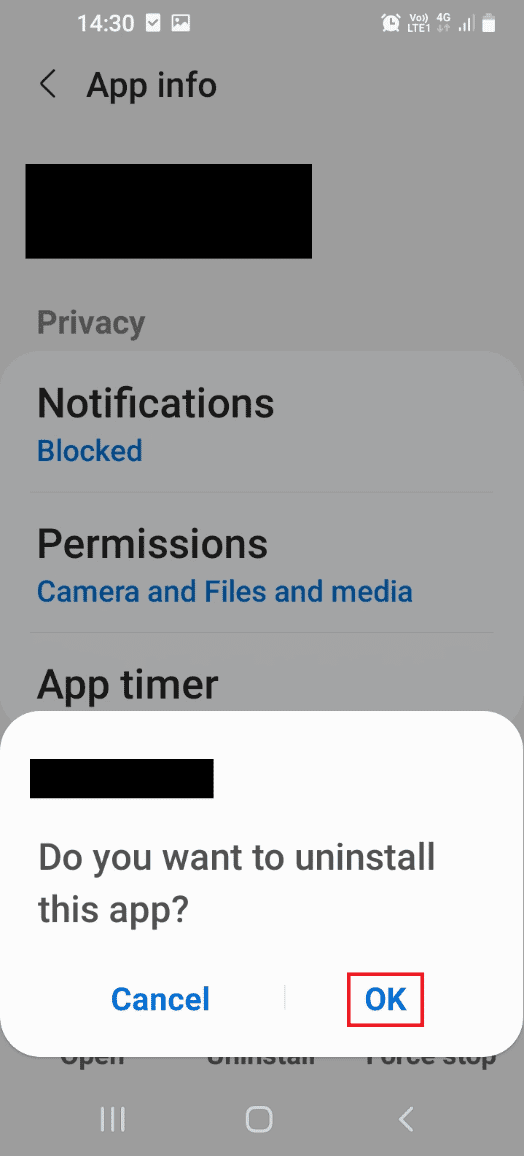
A lire également : Comment réparer l’erreur Hulu Token 3
Étape II : Réinstaller l’application Hulu
Après la désinstallation, vous pouvez réinstaller l’application Hulu en utilisant le « Play Store ».
1. Faites glisser l’écran vers le haut et ouvrez le « Play Store ».
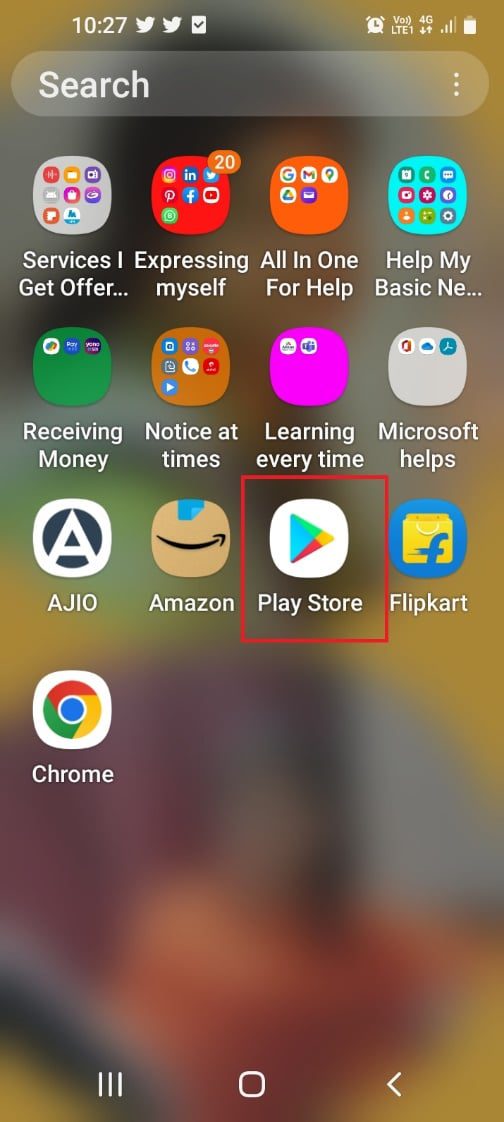
2. Appuyez sur la barre de recherche et recherchez « Hulu ».
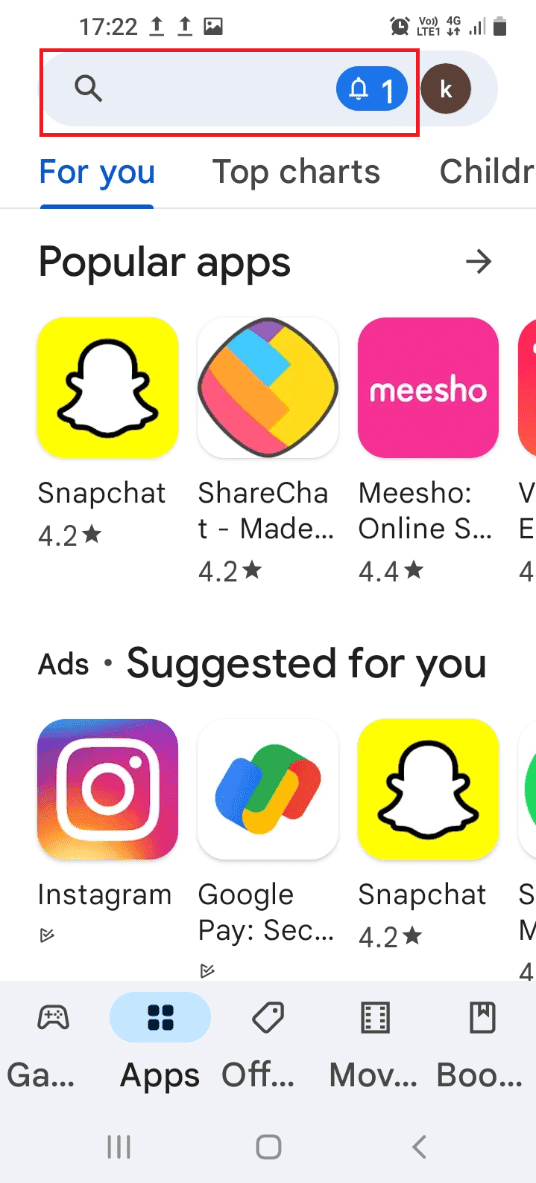
3. Appuyez sur le bouton « Installer » pour réinstaller l’application « Hulu Watch TV Guide shows & movies ».
<img class= »alignnone wp-image-119437″ width= »340″ height= »755″ src= »https://wilku.top/wp-content/uploads/2022/08/1660030228_344_Fix-Hulu-Error-Code-2-975.png » src-size= »545×1210″ loading= »lazy